
إعداد مدة استخدام الجهاز لطفل على Mac
يعد استخدام المشاركة العائلية أسهل طرق إعداد وإدارة مدة استخدام الجهاز للأطفال، وأكثرها راحة ومرونة. فعند استخدام المشاركة العائلية، يمكنك إدارة ومراقبة استخدام كل طفل لجهازه من حسابك الخاص على أي Mac أو iPhone أو iPad. ومع ذلك، إذا لم تكن تستخدم المشاركة العائلية، فما زال بإمكانك إعداد مدة استخدام الجهاز لأي طفل عن طريق تسجيل الدخول إلى حساب Mac الخاص به.
ملاحظة: للأطفال الذين يبلغون أقل من 13 عامًا (يختلف العمر حسب الدولة أو المنطقة)، يتم تشغيل أمان التواصل والمسافة من الشاشة افتراضيًا، ويحجب فلتر محتوى الويب المحتوى المخصص للبالغين.
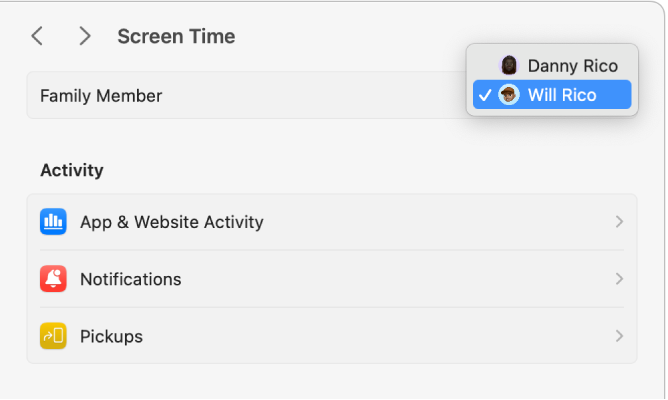
على Mac، يمكنك اختيار قائمة Apple

 في الشريط الجانبي. (قد تحتاج إلى التمرير إلى أسفل).
في الشريط الجانبي. (قد تحتاج إلى التمرير إلى أسفل).انقر على القائمة المنبثقة فرد من العائلة، ثم اختر طفلاً.
إذا كنت لا ترى القائمة المنبثقة فرد من العائلة، فتأكد من أنك سجلت الدخول إلى حساب Apple وتستخدم المشاركة العائلية.
انقر على إعداد مدة استخدام الجهاز لطفلك، انقر على تشغيل مدة استخدام الجهاز، ثم اتبع الإرشادات التي تظهر على الشاشة.
خلال عملية الإعداد، يمكنك تعيين قيود على المحتوى وتشغيل المسافة من الشاشة وتشغيل النشاط على التطبيقات ومواقع الويب وتعيين وقت بعيد عن الشاشات وإنشاء رمز دخول لمدة استخدام الجهاز مكون من 4 خانات.
في إعدادات مدة استخدام الجهاز، مرر إلى الأسفل، ثم قم بتشغيل أي من الخيارات الآتية:
تضمين بيانات مواقع الويب: يمكنك تشغيل هذا الخيار إذا كنت تريد أن تتضمن تقارير مدة استخدام الجهاز تفاصيل عن مواقع الويب المحددة التي تمت زيارتها. في حالة عدم تشغيل هذا الخيار، يتم تضمين مواقع الويب في التقرير ضمن استخدام سفاري فقط.
قفل إعدادات مدة استخدام الجهاز: يمكنك تشغيل هذا الخيار لطلب رمز دخول للوصول إلى إعدادات مدة استخدام الجهاز والسماح بوقت إضافي عند انتهاء الحدود.
ملاحظة: إذا كان لدى فرد العائلة حساب مسؤول، فستتم مطالبتك بتحويله إلى حساب قياسي. انظر إضافة مستخدم أو مجموعة.
يمكنك كذلك القيام بأي مما يأتي في إعدادات مدة استخدام الجهاز:
انقر على النشاط على التطبيقات ومواقع الويب أو الإشعارات أو مرات التقاط الجهاز، ثم اعرض استخدامك للتطبيقات والأجهزة.
انقر على وقت التوقف، ثم خصص جدولاً لقضاء وقت بعيدًا عن الشاشة.
انقر على حدود التطبيقات، ثم تعيين الحدود الزمنية للتطبيقات ومواقع الويب.
انقر على السماح دائمًا، ثم اختيار التطبيقات التي يمكن استخدامها في أي وقت.
انقر على المسافة من الشاشة، ثم يمكنك تلقي تنبيهات عند الإمساك بجهاز بشكل قريب جدًا.
انقر على حدود التواصل، ثم قم بتعيين حدود بشأن من يمكنك التواصل معه.
انقر على أمان التواصل، ثم اختر التحقق من وجود صور حساسة.
انقر على إعدادات المحتوى والخصوصية، ثم قم بتقييد المحتوى غير اللائق والمشتريات والتنزيلات وإعدادات الخصوصية.